Comment cloner une machine virtuelle (Guide étape par étape)
Machines virtuelles, ou VM en abrégé, sont un excellent outil. La possibilité de faire tourner un système d’exploitation personnalisé et de l’exécuter sur votre machine à tout moment a des utilisations presque illimitées.
Bien que les machines virtuelles puissent être pratiques pour l’utilisateur quotidien d’un ordinateur, elles sont inestimables pour les développeurs de logiciels, les testeurs ou toute personne travaillant dans le domaine du développement de logiciels. Ils peuvent être installés et configurés pour presque tous les systèmes d’exploitation et spécifications matérielles.
Le résultat? Les équipes de développement peuvent développer et tester des logiciels dans une grande variété d’environnements. La possibilité de créer puis de « cloner » des environnements est l’un des nombreux avantages de l’utilisation de machines virtuelles.

Que signifie « cloner » une machine virtuelle ? Voyons d’abord ce que signifie le clonage, puis comment le faire.
Table des matières
Qu’est-ce que le clonage de machine virtuelle ?
Le mot «cloner», lorsqu’il est utilisé comme verbe, signifie faire une copie identique de quelque chose. Dans notre cas, nous souhaitons faire une copie à l’identique d’une machine virtuelle existante. Le doublon aura exactement le même système d’exploitation, la même configuration matérielle, la même configuration logicielle et les mêmes applications installées.
Lors de sa première création, la machine clonée correspondra à l’original dans tous les domaines. Dès son utilisation, de légères différences apparaîtront en fonction des actions de l’utilisateur. Les paramètres de configuration peuvent changer, des fichiers peuvent être créés sur le disque, des applications peuvent être chargées, etc. Le simple fait de se connecter ou de créer un nouvel utilisateur modifiera le système une fois que de nouvelles données utilisateur seront écrites sur le disque.
Ainsi, une VM clonée n’est en réalité qu’une copie exacte au moment de sa création initiale. Une fois démarrée et utilisée, elle commence à diverger de l’instance d’origine.
Pourquoi cloner une machine virtuelle ?
En tant que développeur ou testeur de logiciels, vous avez souvent besoin d’un environnement pour créer et tester des applications. Les machines virtuelles vous permettent de créer un environnement propre configuré avec les ressources requises pour les tests. Lorsque vous utilisez la machine virtuelle, elle peut être corrompue en essayant différentes idées de développement ou en testant le logiciel. Finalement, vous aurez besoin d’un nouveau.
La configuration et la création d’une nouvelle machine virtuelle à chaque fois que vous en avez besoin peuvent prendre un certain temps. La meilleure méthode consiste donc à créer un environnement d’origine sur une machine virtuelle. Ensuite, gardez celui-ci propre ou inutilisé. Chaque fois qu’un nouveau est nécessaire, il suffit de cloner l’original. Vous aurez rapidement tout ce dont vous avez besoin pour votre environnement de test ou de développement.
Cela fonctionne également bien lorsque vous avez une équipe de développeurs et de testeurs. Au lieu que chacun crée sa propre machine virtuelle, il suffit de lui donner une copie d’un original déjà configuré avec tout ce dont il a besoin. Cela permet aux développeurs et aux testeurs de travailler rapidement, en s’assurant également qu’ils commencent avec le même environnement. Si quelqu’un corrompt ou détruit sa machine, il est facile d’en créer une nouvelle et de recommencer.
Comment cloner une machine virtuelle : guide
Les machines virtuelles sont contrôlées par une application appelée hyperviseur. Boîte virtuelle, VMWare Fusionet Parallels Desktop pour Mac sont des exemples.
Vous pouvez lire sur les meilleurs hyperviseurs dans notre meilleure machine virtuelle rafle. Presque tous les hyperviseurs ont une fonctionnalité vous permettant de cloner une machine virtuelle. Nous vous montrerons comment procéder en utilisant les 3 hyperviseurs que nous avons énumérés ci-dessus. La plupart des autres utilisent des méthodes similaires.
VirtualBox
Utilisez la méthode suivante pour cloner une machine dans VirtualBox. Notez que ces commandes peuvent également être exécutées à partir du menu en haut de l’application VirtualBox.
Étape 1 : Démarrez VirtualBox sur votre bureau.
Étape 2 : Assurez-vous que toutes les applications sont installées sur la machine virtuelle que vous souhaitez dupliquer, qu’elle est configurée comme vous le souhaitez et qu’elle se trouve dans l’état souhaité. N’oubliez pas que chaque copie démarrera dans le même état et la même configuration. Une fois prêt, il est préférable d’arrêter la machine virtuelle avant de la cloner.
Étape 3 : Dans la liste des machines virtuelles sur le panneau de gauche de l’application VirtualBox, cliquez avec le bouton droit sur celle que vous souhaitez cloner. Cela ouvrira le menu contextuel.
Étape 4 : Cliquez sur « Cloner ».
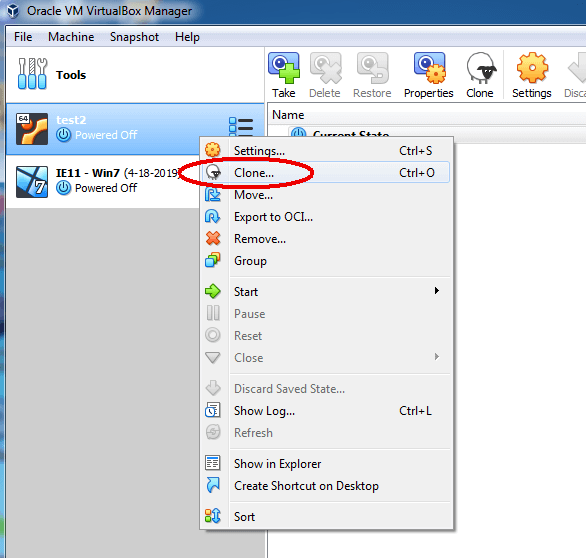
Étape 5 : Vous serez alors invité à choisir certaines options de configuration : le nom de la nouvelle instance, l’endroit où vous souhaitez la stocker, etc. Vous pouvez conserver les valeurs par défaut ou les modifier selon vos préférences. Une fois vos options sélectionnées, cliquez sur le bouton ‘cloner’.
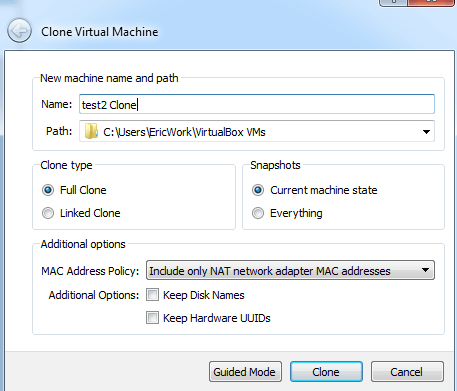
Vous aurez maintenant une copie exacte de votre machine virtuelle d’origine que vous pourrez utiliser ou donner à quelqu’un d’autre dans votre équipe.
VMware
VMware a un processus similaire. Vous pouvez utiliser les étapes suivantes dans VMware Fusion.
- Démarrez l’application VMware Fusion.
- Assurez-vous que la machine virtuelle que vous copiez dispose de toutes les applications requises et qu’elle est configurée comme vous le souhaitez.
- Arrêtez la machine avant de la cloner.
- Sélectionnez la machine virtuelle souhaitée dans la bibliothèque de machines virtuelles.
- Cliquez sur la machine virtuelle, puis créez un clone complet ou un clone lié. Si vous souhaitez l’instancier à partir d’un instantané, cliquez sur Instantanés.
- Si vous avez sélectionné l’option de création d’un clone à partir d’un instantané, cliquez avec le bouton droit de la souris, puis sélectionnez un clone complet ou un clone lié.
- Tapez le nom de la nouvelle version, puis cliquez sur ‘Enregistrer’.
Parallels Desktop
Pour Parallels Desktop, utilisez les étapes suivantes ou reportez-vous à ce guide de Parallels.
- Démarrez Parallels et assurez-vous que la VM que vous souhaitez utiliser en tant qu’original est configurée et dans l’état que vous souhaitez copier. Assurez-vous également qu’il est éteint.
- Dans le centre de contrôle, sélectionnez la machine virtuelle, puis choisissez Fichier-> Cloner.
- Sélectionnez l’emplacement dans lequel vous souhaitez stocker la nouvelle version.
- Cliquez sur ‘Enregistrer’, puis il sera créé.
Un mot sur les clones liés
Lors de la création d’un clone à l’aide de la plupart des hyperviseurs, vous aurez la possibilité de créer un clone complet ou un clone ‘lié’. Vous vous demandez peut-être quelle est la différence.
Full vous donne une machine virtuelle autonome qui s’exécute seule dans l’hyperviseur, tandis qu’une machine liée a ses ressources liées à la machine virtuelle d’origine.
L’utilisation d’un clone lié présente des avantages et des inconvénients. Vous voudrez peut-être les connaître avant de décider lequel utiliser.
Un clone lié partagera ses ressources, ce qui signifie qu’il occupera beaucoup moins d’espace sur votre disque dur. Les clones complets peuvent utiliser une grande quantité d’espace disque.
Un autre avantage de l’utilisation d’un clone lié est que lorsque vous apportez des modifications à la machine virtuelle d’origine, les versions liées seront mises à jour. Cela signifie qu’il ne sera pas nécessaire d’en créer un nouveau chaque fois qu’une modification est apportée à l’original. Cependant, cela peut être considéré comme un inconvénient si vous ne voulez pas que ces modifications affectent vos environnements dupliqués.
Un autre inconvénient de la liaison est que les machines peuvent fonctionner beaucoup plus lentement, surtout si vous en exécutez plusieurs à la fois. Étant donné que les ressources sont partagées, la machine virtuelle liée peut devoir attendre son tour pour utiliser les ressources nécessaires.
Un autre inconvénient est que la machine liée dépend de la machine virtuelle d’origine. Vous ne pourrez pas copier le clone et l’exécuter sur une autre machine à moins de copier également l’original dans la même zone.
De plus, si quelque chose arrive à l’original, comme s’il est supprimé accidentellement, les copies liées ne fonctionneront plus.
Mot de la fin
Un clone d’une machine virtuelle n’est en fait qu’une copie de cette machine virtuelle dans son état actuel. Le clonage peut être bénéfique, en particulier pour ceux qui travaillent dans le développement de logiciels. Les clones de machines virtuelles nous permettent de faire des copies d’un environnement spécifique afin que nous puissions les réutiliser et ne pas avoir à nous soucier de détruire l’original.
Lors de la création d’un nouveau clone, vous devrez décider si vous souhaitez créer un clone complet ou lié. Assurez-vous de prendre en compte les avantages et les inconvénients dont nous avons parlé ci-dessus.
Comme toujours, veuillez nous faire savoir si vous avez des questions ou des commentaires. Nous aimerions avoir de vos nouvelles.
Lire aussi
- Comment réparer les erreurs de carte mémoire SD : Le guide ultime
- Comment télécharger toutes les photos de Facebook
- Comment filtrer l’enregistrement sur votre iPhone ou iPad
- Comment effacer le stockage des ‘données système’ sur Mac
- Comment supprimer des photos en double sur iPhone avec Gemini Photos
- Comment vider la corbeille ou récupérer des éléments supprimés sur iPad
Derniers articles